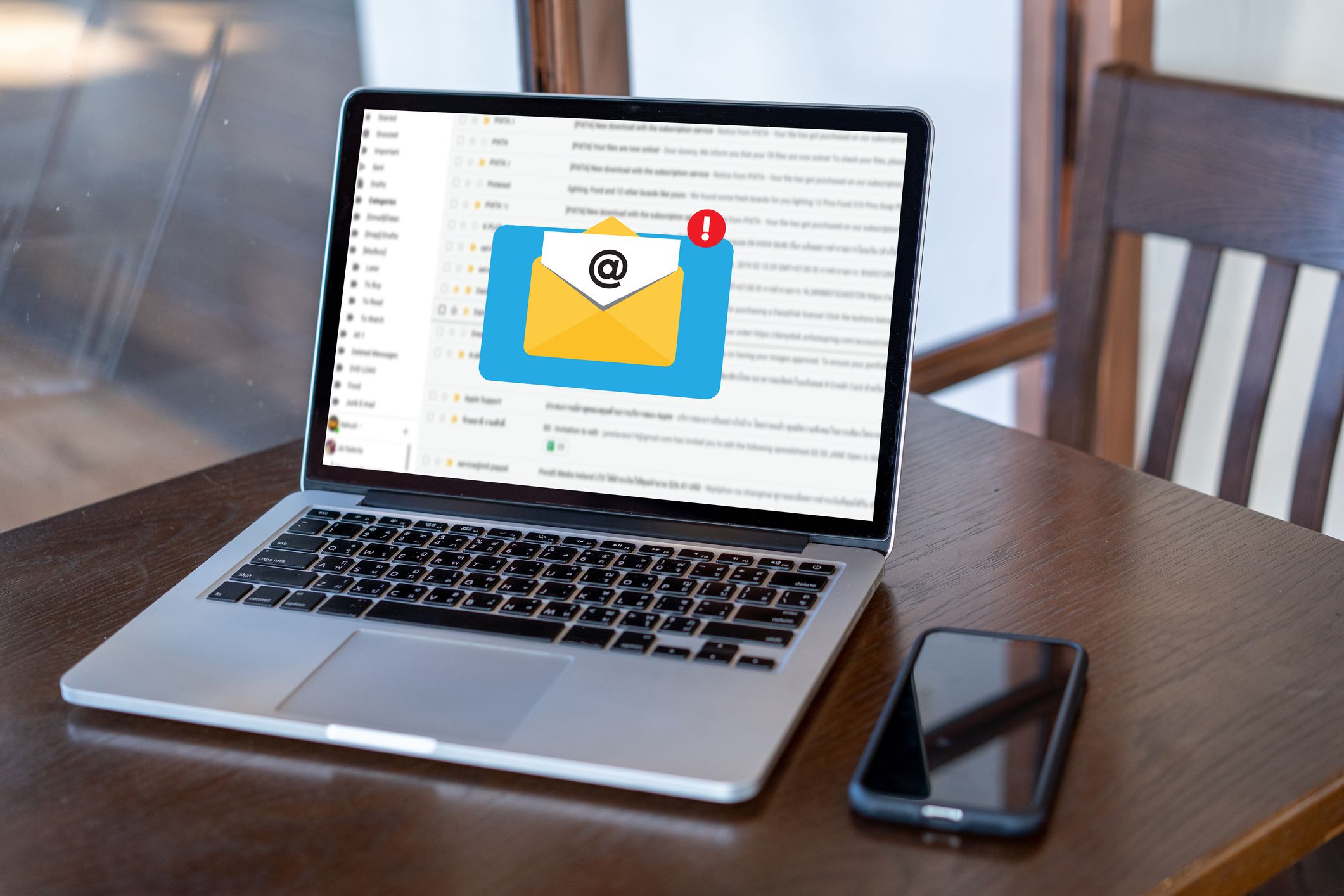Mitä tietää
- Käytä kirjoitusikkunan Kopio- ja Piilokopio-kenttiä yksittäisten vastaanottajien lisäämiseen.
- Saat lisätietoja valitsemalla Osoitekirja, korostamalla haluamasi yhteystiedot ja painamalla Kirjoita. Vaihda jokaisen nimen «Päälle»-asetukseksi Kopio tai Piilokopio.
Tässä artikkelissa kerrotaan, kuinka voit lähettää kopioita (Cc) ja piilokopioita (Bcc) sähköpostiviestejä Mozilla Thunderbirdissä käyttämällä cc ja Piilokopio kentät ja Thunderbird yhteystiedot -valikko.
Lähetä sähköpostia muutamalle vastaanottajalle
Voit lisätä Piilokopio-, Kopio- tai tavallisia vastaanottajia kahdella eri tavalla, ja valitsemasi vaihtoehdon riippuu siitä, kuinka monta osoitetta lähetät. Sähköpostin lähettäminen yhdelle tai muutamalle vastaanottajalle on helppoa Kopio-, Piilokopio- tai Vastaanottaja-kentän avulla. Viestiruudussa sinun pitäisi nähdä Epämiellyttävä: vasemmalla Lähettäjä-osion alla ja sähköpostiosoitteesi. Kirjoita sähköpostiosoite tähän kenttään lähettääksesi tavallisen viestin käyttämällä Vastaanottaja-vaihtoehtoa. Jos haluat lisätä kopion sähköpostiosoitteita, napsauta vasemmalla olevaa «Vastaanottaja:» -ruutua ja valitse sitten cc: luettelosta. Sama käsite pätee Piilokopion käyttämiseen Thunderbirdissä; napsauta Vastaanottaja: tai Kopio: -ruutua muuttaaksesi sen muotoon Piilokopio. Jos annat useita osoitteita pilkulla erotettuina, Thunderbird jakaa ne automaattisesti omiin «Vastaanottaja-«, «Kopio»- tai «Piilokopio»-osioihinsa omissa laatikoissaan.
Lähetä sähköpostia useille vastaanottajille
Voit lähettää sähköpostia useaan sähköpostiosoitteeseen samanaikaisesti hakemistosta Thunderbirdissä.
-
Avaa yhteystietoluettelosi kohdasta hakemistosta -painiketta Thunderbird-ohjelmaikkunan yläosassa.
-
Merkitse kaikki yhteystiedot, joille haluat lähettää sähköpostia. Voit valita useita kertoja käyttämällä . pitää Ctrl kun valitset ne. Tai paina ja pidä painettuna Siirtää Kun olet valinnut yhden yhteystiedon, napsauta sitten luetteloa alempana uudelleen valitaksesi automaattisesti kaikki välivastaanottajat.
-
Kun haluamasi vastaanottajat on merkitty, napsauta Kirjoittaa -painiketta yläreunassa hakemistosta ikkuna. Voit myös napsauttaa hiiren kakkospainikkeella yhteystietoja valitaksesi Kirjoittaa, Käytä Ctrl+m pikanäppäin tai navigoi kohtaan Tiedosto > Uusi > Viesti valikon kohta.
-
Thunderbird lisää jokaisen osoitteen automaattisesti omalle «To:»-rivilleen. Tässä vaiheessa voit napsauttaa sanaa Epämiellyttävä: kunkin vastaanottajan vasemmalla puolella valitaksesi, muutetaanko lähetystyypiksi cc tai Piilokopio.